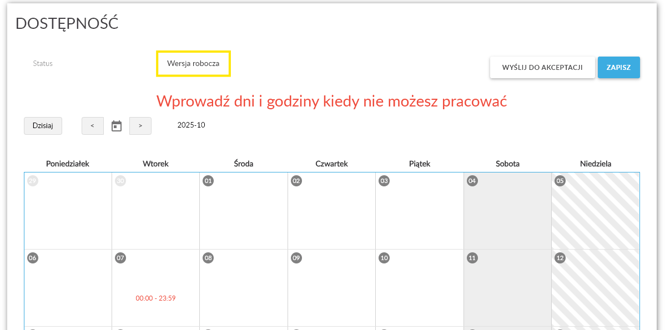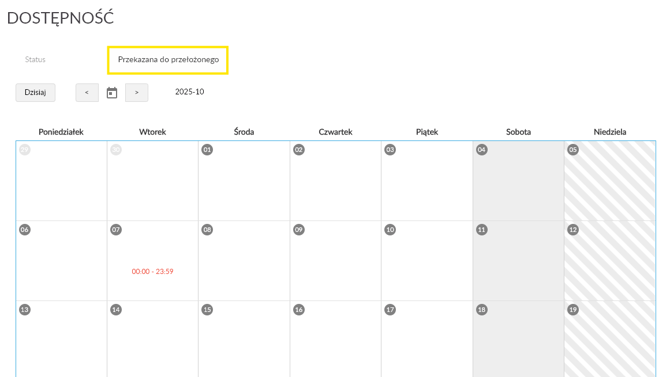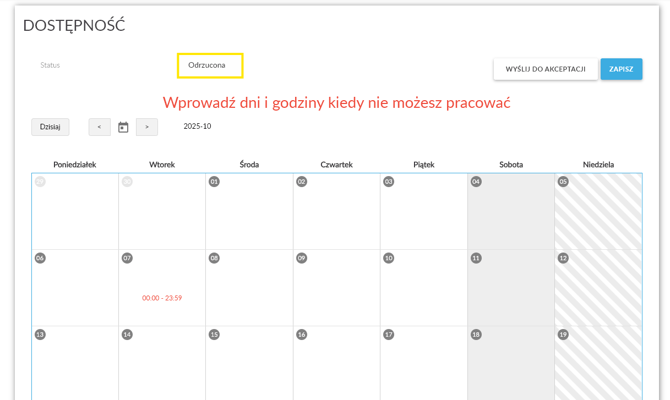Jak dodać dyspozycyjność?
W tym artykule dowiesz się jak przekazać informacje o swojej dyspozycyjności.

Twój pracodawca może umożliwić Ci składanie dyspozycyjności na dwa sposoby:
- Możesz wprowadzić dni, w które nie jesteś dostępny. Na górze strony zobaczysz napis "Wprowadź dni i godziny kiedy nie możesz pracować". Godziny będą oznaczone kolorem czerwonym.
- Możesz wprowadzić dni, w które jesteś dostępny. Na górze strony zobaczysz napis"Wprowadź dni i godziny kiedy możesz pracować". Godziny będą oznaczone kolorem zielonym.
Funkcja niedostępność lub dostępność działają rozłącznie. Będziesz mógł wprowadzić jedynie swoją niedostępność lub dostępność, w zależności od ustawień firmy, w której jesteś zatrudniony.
Twoje prośby grafikowe są jedynie informacją, natomiast decyzja dotycząca tego jak będzie wyglądał grafik, ostatecznie zależy od Twojego przełożonego.
Dodawanie dni, w które nie możesz pracować
Jak dodać niedostępność?
- Otwórz zakładkę Dostępność.
- Skieruj kursor na wybrany dzień.
- Kliknij przycisk Dodaj.
- Następnie kliknij przycisk Dodaj i określ godziny, w których nie możesz pracować.
- Kliknij przycisk Wyślij do akceptacji lub Zapisz.
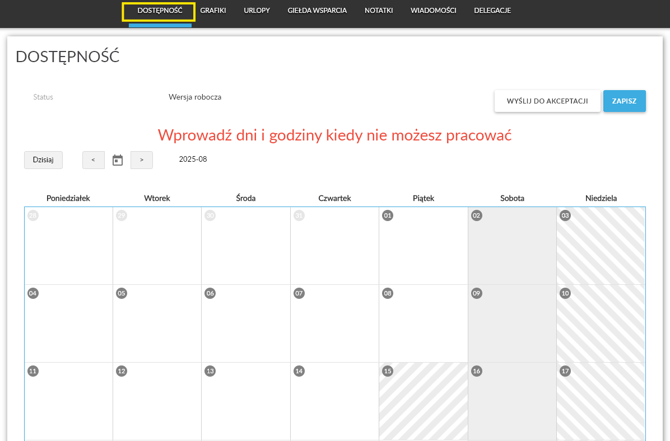



Dodawanie dni, w które możesz pracować

Jak dodać dostępność?
- Otwórz zakładkę Dostępność.
- Skieruj kursor na wybrany dzień.
- Kliknij przycisk Dodaj.
- Następnie kliknij przycisk Dodaj i określ godziny, w których możesz pracować.
- Kliknij przycisk Wyślij do akceptacji lub Zapisz.
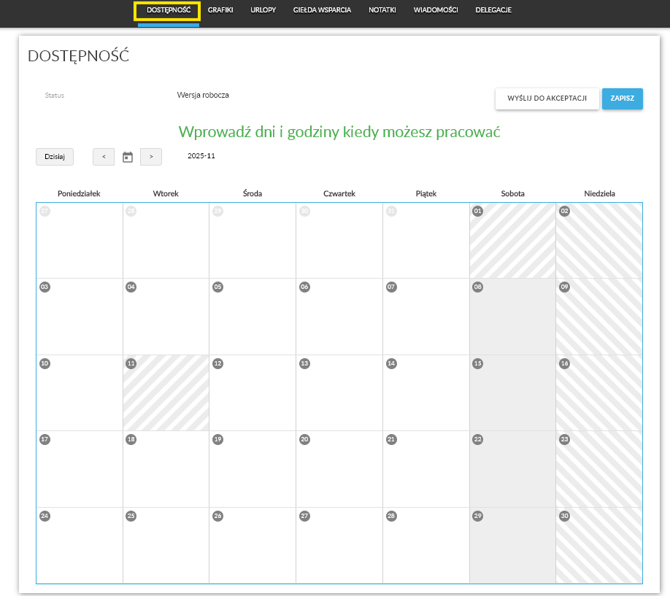
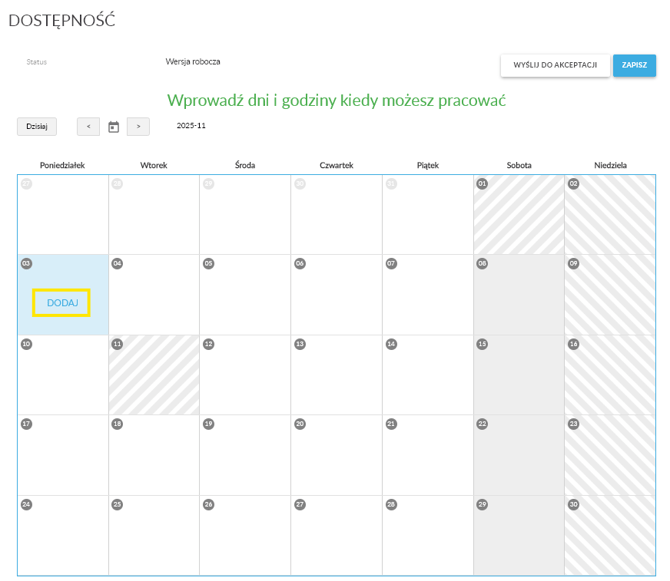

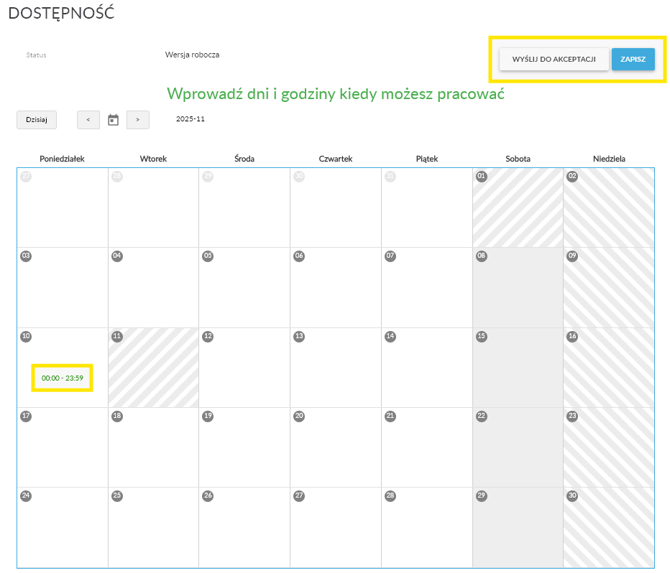
Wskazówki:
-
Kliknij „Wyślij do akceptacji”, aby przesłać swoją dyspozycyjność do przełożonego.
- Wybierz „Zapisz”, jeśli chcesz zachować wersję roboczą tylko dla siebie. Wersję roboczą możesz później edytować lub wysłać do akceptacji w dogodnym momencie.
- Jeśli jesteś niedostępny przez cały dzień, wpisz godziny 00:00–23:59.
-
Jeśli niedostępność dotyczy tylko części dnia (np. 8:00–16:00), wpisz dokładnie taki przedział godzin.
W czym pomogą Ci przyciski, które widzisz w momencie wprowadzania godzin?
Co oznaczają statusy niedostępności?
- Wersja robocza — wprowadzone godziny i dni są widoczne tylko dla Ciebie i możesz je jeszcze edytować.
- Przekazane do przełożonego — Twoje zgłoszenie zostało wysłane do przełożonego i oczekuje na decyzję. Po wysłaniu nie możesz już edytować tych godzin i dni.
- Zweryfikowana — przełożony zaakceptował Twoje zgłoszenie. W tym statusie edycja nie jest możliwa.
- Odrzucona — zgłoszenie zostało odrzucone przez przełożonego.
Twój pracodawca może ustalić dzień automatycznej wysyłki dostępności. To oznacza, że dodasz swoje prośby grafikowe do określonego dnia. W tym dniu prośby grafikowe będą wysłane do przełożonego i opcja edycji będzie zablokowana.
Co to oznacza w praktyce?
Twój pracodawca przekazał Ci informację, że możesz składać swoje prośby grafikowe do 15 dnia miesiąca. Zapomniałeś dodać prośby grafikowej w wyznaczonym terminie. W tej sytuacji skontaktuj się z przełożonym, ponieważ opcja dodawania próśb grafikowym po 15 dniu miesiąca będzie zablokowana.